 무료 국산 파일관리 프로그램 - NEXUS FILE (넥서스 파일)
무료 국산 파일관리 프로그램 - NEXUS FILE (넥서스 파일)
안녕하세요, 현달님 입니다. 파일관리 프로그램을 한번씩 써보셨나요? 80년대 후반 도스시절에는 MDIR이라는 프로그램이 유명했고 90년대에는 토탈 커맨더나 WInSCP 등을 사용 했었죠 이번에 알려드릴 프로그램은 nexus file(넥서스 파일)이라는 프로그램 입니다. 잡설은 버리고 바로 본론으로 들어갈께요 파일 다운로드는 넥서스 파일 공식 홈페이지에 직접 가셔서 밑으로 내려 보시면 넥서스 파일 있어요 우측에 설치버전과 포터블 버전이 있으니 원하시는 파일 다운로드 하시면 되요 (새창으로 열림) 넥서스 파일 공식 홈페이지 아실만한 분들은 다들 알고 계실텐데요, 위의 화면은 넥서스 파일의 첫 화면 입니다. 넥서스 파일은 우리나라 개발자분께서 개발하셨지만 홈페이지나 프로그램 가이드 페이지는 영문으로 표시되며 ..
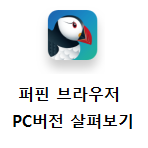 [늑대] 요즘 떡상하는 웹 브라우저 - 퍼핀 브라우저 (puffin browser)
[늑대] 요즘 떡상하는 웹 브라우저 - 퍼핀 브라우저 (puffin browser)
안녕하세요, 현달님이에요~요즘 인터넷 검열이다 뭐다 해서 말이 많잖아요?그리고 자주가는 사이트도 접속이 안되고 말이죠 뭐 다들 알고 계실테고 사용도 하고 계실테지만한번 소개를 해볼까 하고 가져 왔어요 네? 자주가는 사이트가 어디길래 접속이 안되냐구요?음...야동 사이트에요, 됐죠? 암튼 이번에 소개 할 프로그램은 퍼핀 브라우저에요~ 이 프로그램은 2월에 발생한 KT 해외 불법사이트 차단을 기점으로 대체 웹브라우저로떡상하고 있는 브라우저이며 단순히 DNS 우회로 회피하지 못하는 SNI 차단 때문에아예 북미서버를 경유하는 브라우저에요 퍼핀 브라우저의 특징을 말해보자면 다음과 같아요 - 다른 브라우저에서 다운로드가 안되는 파일도 퍼핀에서는 되요 - 미국에 위치한 서버를 경유하여 인터넷에 접속하기 때문에 VPN..
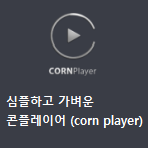 [늑대] 심플하고 가벼운 새로운 플레이어 - 콘플레이어 (cornplayer)
[늑대] 심플하고 가벼운 새로운 플레이어 - 콘플레이어 (cornplayer)
안녕하세요, 팀블로그의 현달님이에요~동영상 플레이어 사용하고 계시죠? 곰플레이어, kmplayer, 팟플레이어 등 사용하고 계실텐데요이번에 새로운 플레이어인 콘플레이어가 나왔다고 해서 소개 해드릴려고 가져 왔어요작년 9월달에 첫 등장한 것 같고 아직 베타버전이지만 오류도 수정하고 발전하고 있지만요 (...) 관련링크 :: 콘플레이어 공식 홈페이지 프로그램 설치 방법은 생략하고 바로 본론으로 들어갈께요~콘플레이어를 실행하면 위와 같이 메인화면이 나타나요광고도 없고 심플하고 가벼운 플레이어라고 네이버 자료실에 소개되어 있는데요사실 곰플레이어도 초기에는 광고도 없고 가벼운 플레이어였어요 아직 베타버전인 콘플레이어를 더 지켜봐야 될 듯 해요 콘플레이어의 기능은 다음과 같은 기능이 있어요- 모든 동영상 파일과 음..
 [늑대] 카스퍼스키 무료 버전 소개 해드립니다 - kaspersky anti virus free
[늑대] 카스퍼스키 무료 버전 소개 해드립니다 - kaspersky anti virus free
안녕하세요, 팀블로그의 늑대에요~집집마다 컴퓨터도 한대씩 있고 바이러스 프로그램도 하나씩 있죠?컴퓨터는 있는데 바이러스 프로그램은 없다구요???오~~ 걱정마세요, 어차피 윈도우 7이상을 사용중이시라면 윈도우 디팬더가 알아서 해드려요 그래도 윈도우 디팬더로는 부족하니까 우리 바이러스 프로그램 하나정도는 사용해보죠그래서 제가 하나를 소개해드릴까 해요, 바이러스 프로그램을 쓰지 않아도,컴퓨터에 대해서 몰라도 바이러스가 뭔지만 알아도 알면 안다는 사람들은 다 안다는 카스퍼스키! 네에~ 다들 들어보셨을건데요, 카스퍼스키를 소개해드릴까 해요...네? 그거 유료 아니냐구요? 아 유료가 맞긴 한데, 무료 버전도 있어요! 그래서 이번에 소개 해드릴 프로그램은 바로 카스퍼스키 무료 버전 입니다!!모든 기능이 다 되는 무료..
 [늑대] cameyo 프로그램으로 포터블 만들기 - cameyo 사용법
[늑대] cameyo 프로그램으로 포터블 만들기 - cameyo 사용법
안녕하세요, 팀블로그의 늑대에요~포터블이라고 들어 본 적 있으시죠?네에~ 바로 설치하는 프로그램을 설치없이 사용하기 위해 만들어진 EXE 단일실행 파일을포터블이라고 해요, 이런 포터블을 만들기 위해서는 설치하는 프로그램을 원활하게 EXE 파일만으로만들어서 사용할 수 있도록 도와주는 포터블 프로그램이 있어요 가장 대표적인 프로그램은 VMWARE에서 만든 ThinApp(Thinstall)이라는 프로그램이 있죠하지만 이런 포터블 프로그램 역시 설치하여 사용해야 하고 사용법을 봐도 어렵기만 해요...ㅠㅠㅋ 오늘 알려드릴 프로그램도 이런 포터블 프로그램이고 프로그램 이름은 CAMEYO라고 해요원래 이름은 cameyo free packager인데 부르기 쉽도록 cameyo라고 불러요 사용법 들어가기 전에 밑의 링크..
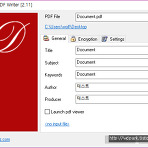 [늑대] PDF 파일 변환 프로그램 - DOro PDF Writer
[늑대] PDF 파일 변환 프로그램 - DOro PDF Writer
안녕하세요, 팀 블로그의 늑대에요~PDF라는 파일을 들어 보셨나요? 예전에는 PDF라는 파일이 알려져 있지 않았고 사용하는 곳도 별로 없었지만요즘은 많이 사용하는 파일 확장자로 자리를 잡아가고 있어요일부 기업들...특히 디자인 관련 기업들은 포트폴리오나 이력서 등을 PDF 파일로만 받고있고 책을 출판하는 출판업계에서는 필수적으로 PDF 파일을 사용하고 있으며공공기관에서도 PDF 파일을 사용하기도 한다고 해요 PDF 파일은 포토샵이나 일러스트로 유명한 미국 어도브사에서 개발한 파일 확장자이며어느 환경에서나 동일한 결과물을 보여주기 위해서 개발된 포스트스크립트 기반의 전자 문서형식 입니다.Potable Document Format라는 뜻으로 어도브가 개발하였지만 2008년에 ISO 국제표준으로 인정받아표준 ..
 [늑대] 팀뷰어 보다 좋은 원격 프로그램? - Any Desk
[늑대] 팀뷰어 보다 좋은 원격 프로그램? - Any Desk
안녕하세요, 팀블로그 늑대입니다~원격 제어 프로그램이라고 하면 가장 많이 알려진 team view가 있습니다 원격 제어 프로그램은 휴대기기에서 데스크탑을 연결하여 원하는 작업을 하거나데스크탑의 문제점을 수정 할 수도 있고 파일을 전송 할 수 있는 프로그램 입니다 물론 데스크탑에서 휴대기기로 연결은 되지 않습니다컴퓨터 A/S도 이런 원격 제어를 통하여 수리하는 업체도 많이 있습니다. 이런 원격 제어 프로그램이 팀뷰어 뿐만 아니라 다른 원격 제어 프로그램도 많이 있는데이번 글에서는 그 중에서 원격 제어 프로그램인 Any Desk를 소개 해드릴까 합니다 ㅁ 관 련 링 크 ㅁAny Desk Windows 다운로드 링크Any Desk Mac OS 다운로드 링크 Any Desk 구글 플레이 스토어 링크Any Des..
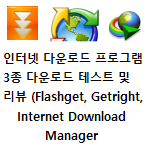 [늑대] 다운로드 프로그램 3종 깨알 리뷰와 다운로드 테스트 [flash get, getright, internet download manager(idm)]
[늑대] 다운로드 프로그램 3종 깨알 리뷰와 다운로드 테스트 [flash get, getright, internet download manager(idm)]
안녕하세요, 팀블로그 늑대에요~ 90년대 후반에 인터넷PC의 보급을 시작으로 인터넷 속도도 그만큼 발전이 되었어요 전화기 선을 뽑아다가 컴퓨터 모뎀에 꼽고 느린 인터넷이라도 좋다고 채팅하고 채팅에서 알고 지낸 이성 친구들과 연락처 및 주소를 교환받고 처음으로 손으로 정성스럽게 적어서 보내고 답장도 받고 부모님 몰래 전화기로 통화하고 그림 하나 다운로드 받을려고 하루동안 켜놓았던 기억 있으신가요? 뭐 이제는 추억이 되어 버려서 그런 설레임은 느끼지 못하겠지만 그때를 추억하는 순수한 마음은 영원히 가지고 있을꺼에요, 갑자기 인터넷 속도에 대한 이야기를 하니 잠시 추억팔이를 했는데 그 당시에 모뎀에서 ADSL, 두루넷, 메가패스 등 초고속 인터넷으로 한걸음 나아가고 인터넷의 발달로 인하여 네이버와 다음 등의 ..
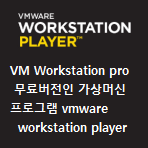 [늑대] vm workstation pro의 무료버전격인 가상머신 프로그램 - VMWARE Workstation player
[늑대] vm workstation pro의 무료버전격인 가상머신 프로그램 - VMWARE Workstation player
안녕하세요, 팀블로그 늑대에요~ 가상머신 프로그램 많이 사용하고 계시나요? 어떤 프로그램을 테스트 하거나 관공서 사이트 이용용도 등 여러 방면에서 사용하고 있을거에요 가상머신 프로그램 중에는 virtual box(버추얼 박스), vmware workstation 등이 유명하게 있죠 가상머신이란 컴퓨터 안에 또다른 OS를 만든다는 뜻으로 사용하기 시작한 용어라 버추얼 박스나 vmware 프로그램 등은 가상머신 프로그램이라고 불리죠 우리 팀블로그에도 늑대가 2010년에 포스팅한 버추얼 박스 소개글이 있으니 한번 읽어 보세요~* 지난 글보기 [늑대] 당신의 OS는 멀티부팅을 하고 있습니까? [늑대] 보호된 영역 안에서 프로그램을 실행 시키는 유틸리티 - SandBoxie 버추얼 박스 라이벌 격인 vmware ..
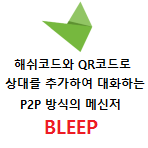 [늑대] 해쉬/QR 코드로 상대를 추가하는 가입이 필요없는 모바일 메신저 - BLEEP
[늑대] 해쉬/QR 코드로 상대를 추가하는 가입이 필요없는 모바일 메신저 - BLEEP
안녕하세요, 팀블로그 늑대에요~ 요즘 시대에 메신저를 사용하지 않는 사람은 있어도 한번만 사용하는 사람은 없다고 하죠?ㅎ 카카오톡, 라인, 텔레그램 등 수많은 메신저들이 있지만 이런 메신저들에게 공통점은 있어요 바로 가입할 때 휴대폰 번호로 인증을 해야 된다는 거죠 물론 다른 메신저도 찾아보면 휴대폰 인증이 아닌 메일 인증만으로도 쉽게 사용하는 게 있어요 하지만 개인정보가 중요시 되는 요즘 시대에 가입없이 편하게 사용 할 수 있는 건 없을까 생각되는데 이번 글에서 가입없이 사용하는 메신저를 알려 드릴께요 메신저 이름은 BLEEP이며 카톡, 라인, 텔레그램 등 다른 메신저와 동일하게 windows 및 모바일 기기 등 여러 플렛폼에서 사용이 가능한 메신저에요, bleep 메신저는 파일 공유 프로그램인 bit..
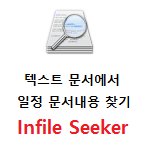 [늑대] 텍스트 문서에서 원하는 내용찾는 프로그램 - infile Seeker
[늑대] 텍스트 문서에서 원하는 내용찾는 프로그램 - infile Seeker
안녕하세요, 팀블로그 늑대에요~ 직장이나 집에서 문서 파일을 정리 하다가 문서 내용을 몰라서 하나씩 열어보신 경험 있으신가요? 요즘은 파일 열기전에 문서 내용을 미리 볼 수 있는 프로그램이 있지만 한정적이죠 이번에 알려드릴 프로그램은 문서 파일안에 있는 내용중에 원하는 내용만 찾는 프로그램을 소개할께요 프로그램 이름은 infile Seeker이고 프리웨어에요, 다운로드는 밑의 링크에서 다운 받으세요 관련링크 :: Infile Seeker 다운로드 홈페이지 바로가기 프로그램은 설치형과 압축파일로 다운로드 받을 수 있어요 프로그램을 실행 하시면 위 그림과 같은 메인화면이 나와요 좌측 아래에 기본적으로 지원되는 문서파일의 확장자가 있으며 없다면 우측 아래의 custom extension의 텍스트 상자에서 원하..
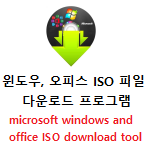 [늑대] 윈도우, 오피스 정품 무료 ISO 다운로드 프로그램 - windows and office download tool
[늑대] 윈도우, 오피스 정품 무료 ISO 다운로드 프로그램 - windows and office download tool
안녕하세요, 팀블로그 늑대에요 저번에 소개 해드린 웹상에서 무료로 사용가능한 오피스 소개글은 어떠셨나요? 못 보신 분들은 아래의 링크에서 웹상에서 무료로 사용가능한 오피스에 대해서 알아보세요 관련 글보기 :: [늑대] 무료로 웹에서 바로 사용하는 오피스 2016 - Office Online 오늘 알려드릴 프로그램은 윈도우와 오피스의 ISO 이미지 파일을 다운로드 받는 프로그램이에요 여러분이 생각하시는 OS windows와 사무실 프로그램인 office가 맞아요 보통 윈도우와 오피스는 상용 프로그램이기 때문에 돈을 지불하고 구입 하셔야 사용이 가능해요 하지만 이 프로그램은 해당 윈도우나 오피스의 제품키만 있다면 ISO 이미지 파일을 무료로 다운로드 하여 설치 할 수 있어요, 토런트 등에서 정품 인증까지 다..
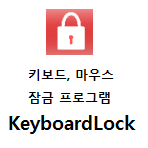 [늑대] 키보드, 마우스 입력 잠금 프로그램 - KeyboardLock
[늑대] 키보드, 마우스 입력 잠금 프로그램 - KeyboardLock
▲ 프로그램 다운로드 안녕하세요, 팀블로그 늑대에요~ 이번에 알려드릴 프로그램은 아주 간단한 프로그램인 만큼 간단하게 설명 해드릴께요 일반적으로 업무용 컴퓨터나 집에 공용 컴퓨터는 사용중에 자리비움 일 때는 화면보호기에 비밀번호를 설정하고 자리를 비우게 되죠, 아니면 윈도우 로그인 비밀번호를 설정하고 로그오프 하던가 말이죠.. 그런데 이런 방법들은 키보드와 마우스가 먹힌다는게 단점이라면 단점이죠 지금 제가 알려드릴 프로그램은 키보드와 마우스 입력을 완전하게 잠금 상태로 만들어버리는 프로그램이에요 원래 프로그램 다운로드는 제작사 홈페이지 링크를 걸어 드리는데 프로그램 정보에 나온 홈페이지로 연결이 안되어 부득이 하게 본문에 파일로 첨부하였어요 프로그램을 실행하면 프로그램 메인화면이 나와요 이 프로그램은 설..
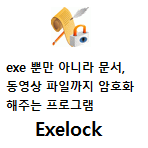 [늑대] exe, 문서, 동영상, 기타 파일 등 잠금(암호화) 프로그램 - Exelock(실행파일잠금)
[늑대] exe, 문서, 동영상, 기타 파일 등 잠금(암호화) 프로그램 - Exelock(실행파일잠금)
안녕하세요, 팀블로그 늑대에요~ 8년전에 폴더 암호화 프로그램을 소개 해드렸는데 기억 하시나요? 그 글이 인기글로 되고 사람들이 막 다운로드 받은 다음에 테스트 한번 한다고 테스트 폴더가 아닌 실제 사용하는 폴더로 사용을 해서 피해를 본 분들이 많이 있었습니다 저야 뭐 도움을 드리고 싶어도 못드리죠, 아무튼 프로그램 중에 잠금 또는 삭제 프로그램을 테스트 하고자 할 때는 새폴더를 하나 만들고 파일 하나를 복사해서 테스트 해보시기 바래요 관련 글보기 :: [늑대] 폴더 암호화 프로그램 한글화 오늘 소개 할 프로그램은 원래 제작사에서도 EXE 파일만 잠금 되도록 만들었지만 실제로 테스트 해 본 결과 EXE 파일 뿐만이 아니라 문서, 동영상 파일 등 몇몇 다른 확장자도 적용 되요 프로그램 이름은 Exelock..
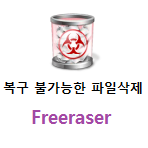 [늑대] 복구 불가능하게 삭제하는 소거(안티 포렌식, 와이핑)프로그램 - Freeraser
[늑대] 복구 불가능하게 삭제하는 소거(안티 포렌식, 와이핑)프로그램 - Freeraser
안녕하세요, 팀블로그 늑대에요~지난 글에서 알려드린 Eraser 프로그램을 기억 하시나요? 지난 글 바로가기 :: [늑대] 복구가 불가능하도록 완전한 파일삭제 프로그램 - ERASER 이번 글에서는 Eraser와 비슷한 Freeraser 프로그램을 알려드릴까 해요Eraser가 파일, 폴더를 포함해서 드라이브까지 지원 했다면 Freeraser는 오직 파일만 지원해요 파일만 지원해서 그런지 별다른 옵션과 프로그램 메인창이 없고 모든 기능은마우스 오른쪽 팝업 메뉴를 통해서만 작업 할 수 있어요 프로그램은 프리웨어이며 다운로드는 밑의 제작사 홈페이지에서 다운로드 하시면 되요 관련 링크 :: Freeraser 공식 홈페이지 프로그램 설치 할 때 포터블(무설치)로 설치를 하게 되면 NTFS 파일 시스템 관리자 권한..
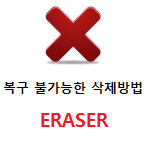 [늑대] 복구가 불가능하도록 완전한 파일삭제 프로그램 - ERASER (이레이져)
[늑대] 복구가 불가능하도록 완전한 파일삭제 프로그램 - ERASER (이레이져)
안녕하세요, 팀블로그 늑대에요~파일을 삭제한다는건 매우 중요한 컴퓨터 작업 중 하나에요 일반 문서는 분쇄기에 넣는다던지 불에 태워서 복구가 불가능하도록 만들어 버리면 끝이지만컴퓨터 안의 파일이나 폴더는 삭제한다고 하면 말만 삭제지 실제로는 안보이게 숨겨버리는 거죠그렇다고 해서 파일 삭제하는 것 때문에 매번 포멧을 할 수는 없잖아요 파일이나 폴더를 복구하는 프로그램이 있다면 이와 반대되는 삭제 프로그램도 있기 마련이죠삭제 프로그램 중 잘 알려진 프로그램은 revo uninstaller, iobit uninstaller 등이 있어요 하지만 이런 프로그램은 설치된 프로그램에 관련된 레지스트리를 포함하여윈도우 기본 삭제 기능으로 남아있는 잔여 파일들만 삭제해주며 일반 파일들은 지원하지 않죠 그리고 이런 프로그램..
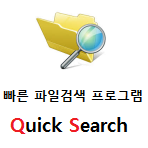 [늑대] Everything 보다 가벼운 파일,폴더 검색 프로그램 - Quick Search
[늑대] Everything 보다 가벼운 파일,폴더 검색 프로그램 - Quick Search
안녕하세요, 팀블로그 늑대에요~윈도우에서 중요한 파일을 검색 할 때, 파일검색 많이들 하시죠?윈도우XP 까지만 해도 윈도우 자체 검색 기능을 많이 사용 했었는데 검색 속도도 느리고기타 다른 불편한 점으로 인해 윈도우 검색 기능을 대체하는 프로그램을 사용하죠 이런 윈도우 검색 기능을 대체하는 프로그램으로 많이 알려진 Everything 이라는 프로그램이 있어요예전에는 이 프로그램이 알려지기 시작할 때는 검색하기 전에 검색 할 드라이브를 인덱싱 하여파일과 폴더 목록을 모두 읽어와야 검색이 가능했고 또 새로운 파일이나 폴더가 추가되면 다시 인덱싱을해야하는 불편함이 있었는데 요즘은 인덱싱 방법이 아니라 프로그램 실행 시, 관리자 권한으로 실행하면검색 할 단어만 입력해도 바로바로 검색 결과가 나오더라구요 위 프로..
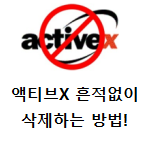 [늑대] ActiveX(액티브x) 완벽하게 한방에 삭제(제거)하는 방법! - CleanAX
[늑대] ActiveX(액티브x) 완벽하게 한방에 삭제(제거)하는 방법! - CleanAX
안녕하세요, 팀블로그 늑대에요~오늘은 액티브X에 대해서 말해볼까 해요 영어로는 Active X라고도 하죠, 이 액티브x는 대한민국에 필수 암적인 존재가 되요요즘은 액티브x의 문제점이 많이 알려진 탓에 액티브x가 많이 줄었다고는 하지만 여전히 일부 은행 사이트(라고 쓰고 모든 은행이라 말한다)에서 엑티브x를 설치 안하면 로그인도 못해요 액티브x는 COM(Component Object Model)과 OLE(Object Linking and Embedding) 기술 두개를합쳐서 이름을 새로 붙여준 것이며 대부분 좁은 의미로 인터넷 익스플로러에서 애드온으로사용되는 ActiveX control이라고 해요 은행 사이트, 파일 공유 사이트, 관공서 사이트 등에서는 액티브x는 필수가 되기도 해요요즘은 HTML5로 수정..
 [늑대] 간단하고 빠른 파일전송 - Sand Anywhere (샌드 애니웨어)
[늑대] 간단하고 빠른 파일전송 - Sand Anywhere (샌드 애니웨어)
안녕하세요, 팀블로그 늑대에요~요즘은 파일을 전송하는 일이 많아져도 카카오톡이나 메일 또는 클라우드 서비스로 많이들 주고받고 하시죠? 옛날에는 웹하드라고 해서 구루구루나 네이트온, MSN 메신져로 많이 할 때가 있었죠 사진출저 :: AntiNomy의 대피소 - http://egloos.zum.com/ANShelter/v/1567401 아니면 위와 같은 파일전송 프로그램으로 파일을 주고 받았어요암튼 이번에 소개 할 프로그램은 파일전송 프로그램 Send Anywhere (센드 애니웨어) 입니다 프로그램 다운로드는 블로그에서 받는 거 보단 제작사 홈페이지에서 받는게 더 안전할테니제작사 홈페이지에서 다운로드 해주세요 (만약 제작사 홈페이지에서 다운로드가 안되신다면 방명록에 비밀글로 메일 주소를 적어 주세요) 샌..
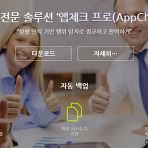 [ㅇㄷㅇ]랜섬웨어 멀웨어 제거 프로그램 - 앱체크, mzk를 소개합니다.
[ㅇㄷㅇ]랜섬웨어 멀웨어 제거 프로그램 - 앱체크, mzk를 소개합니다.
안녕하세요 ㅇㄷㅇ 입니다. 오랫만에 유틸리티 하나를 소개해드리겠습니다. 요새 랜섬웨어와 멀웨어로 pc사용에 불안들이 많으실겁니다. 이러한 바이러스에 걸리지 않는 방법은 위험한 링크를 클릭하지 않고 윈도우와 플래시를 항상 업데이트 하여 최신 보안으로 OS를 유지하셔야 하는데요 그리고 나서 제가 지금 소개해드릴 프로그램을 사용한다면 조금은 불안감을 떨치실수 있을것 같습니다. 그러나 완벽하지는 않으니 본인이 항상 조심하셔야 합니다. 먼저앱체크 프로 입니다. 체크멀이라는 회사에서 만든 윈도우 프로그램입니다. appcheck 안티랜섬웨어 프로그램은 상황인식 기반 랜섬웨어 행위 탐지 기숙이 접목된 캅엔진으로 시그니처 우회 변종파일, 미끼 파일포함한 파일 암호화, 미끼파일 우회한 파일 암호화, 확장명 우회 후 암호화..
portable버젼입니다. 1.5.1
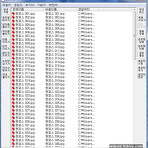 [ㅇㄷㅇ]파일이름 일관변환기 - darknamer
[ㅇㄷㅇ]파일이름 일관변환기 - darknamer
요새 아이패드 ibunko라는 어플로 책을 잘보고있습니다. 그렇지만 이어플이 일본어플이라 zip파일로 된 만화 파일안에 한글이름이 들어있으면 볼수가 없는 단점을 가지고 있어서 ibunko에서 제대로 보고 싶다면 파일이름을 영어로 다시 바꿔서 zip으로 압축한다음에 아이패드로 넣어줘야 제대로 볼수 있습니다. 그래서 이 작업을 위해서 파일이름 일관변환기가 필요하여 작업을 해보았습니다. 아래 나오는 파일명은 참고를 위해서지 저 만화가 아님을 밝힘니다. 일단 포터블로 된 darknamer를 받아주시면되겠습니다. 사용법은 간단합니다. 파일에서 "경로목록에 파일 추가하기"를 눌러서 변환하고 싶은 파일을 추가 해 줍니다. 그럼 이렇게 목록에 추가된 파일들이 보이실겁니다. 이제 한글로된 원피스란 파일이름을 영문으로 바..
이르판 뷰어가 가장 좋은 뷰어지만(제가 써본것중) 한가지 아쉬운점이 유니코드를 지원하지 않더군요..한국어는 지원하는데 일본어나 한자는 파일을 읽을수가 없내요.. 그래서 찾아본 그래픽 이미지 뷰어가 이메진입니다. 장점: 64비트 os지원 일본어, 한자, 유니코드 지원 그래픽 온리 뷰어(이르판은 동영상이랑 각종 음악파일을 다 지원해서 좀 귀찮아요 사진만 보고싶은데) 단점: 작은 사이즈의 사진도 큰창으로 봐짐..(이르판은 작은파일은 작게 나오고 큰건 크게 나오는데) 조금 무거움 그래서 현재 irfan과 imagine두 조합으로 사용중입니다.
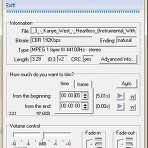 [ㅇㄷㅇ]mp3 필요없는 부분은 잘라내자 - mp3trim
[ㅇㄷㅇ]mp3 필요없는 부분은 잘라내자 - mp3trim
오늘 소개해 드릴 프리웨어는 mp3trim입니다. 이 프로그램은 mp3파일의 불필요한 부분을 잘라주는 프로그램입니다. 중간은 안되는것 같고, 앞부분과 뒷부분을 잘라낼수 있습니다. 저는 동영상에서 노래를 mp3를 뽑아내고 거기서 앞, 뒤에 불필요한 부분을 잘라내는데 사용하고 있습니다. 사용법은 간단히 1. Open을 눌러 mp3를 선택해주시고 앞부분에 불필요한 부분을 잘라내고 싶다 싶으면 2. from the begining 부분에 잘라내고 싶은 만큼의 시간을 눌러주시거나 키보드 상하키로 조절해주시면 되겠습니다. 단위는 시:분:초 입니다. 위 사진을 기준으로 했을시 mp3파일의 앞부분 5초를 잘라내고 나머지를 저장하겠다 이말입니다. 옆에 플레이키를 누르면 미리 들어볼수 있으니 미리 들어보고 결정하시면 되겠..
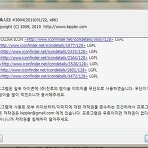 [ㅇㄷㅇ]압축해제 프로그램 술집2 -> 압축시대로 이름을 바꾸다.
[ㅇㄷㅇ]압축해제 프로그램 술집2 -> 압축시대로 이름을 바꾸다.
최근에 제가 사용하고 있던 술집2란 압축해제 프로그램이 이름을 바꿨내요 압축시대로 이름을 바꾸면서 아이콘도 참이슬에서 전동 드릴로 바뀌었는데 뭐때문에 바뀐지는 모르겠습니다. 프로그램 정보창을 보니 이 프로그램은 일부 아이콘에 (주)진로의 참이슬 이미지를 무단으로 사용하였습니다. 무단이기는 하지만 참이슬 많이 먹었으니까 용서해주세요. 라는 귀여운 문구도 보입니다.ㅎ 압축 파일의 아이콘들도 이쁘고 괜찮은 프로그램입니다. 설치하시면 실행하시면 최신버젼으로 업데이트를 물어볼겁니다.
 [ㅇㄷㅇ]워크래프트3 프로즌쓰론 무설치 사용방법 및 설치폴더 등록 레지스트리
[ㅇㄷㅇ]워크래프트3 프로즌쓰론 무설치 사용방법 및 설치폴더 등록 레지스트리
레지다운 스타나 워크3이나 한번 설치해놓고 그걸 백업하드에 복사해놓고 포맷후에 실행파일만 실행시키면 문제 없이 사용이 가능합니다. 그런데 업데이트가 발생시 설치된 폴더를 찾을수 없다고 업데이트가 되지 않는 문제가 발생합니다. 그럴때는 위의 레지를 받으신후 레지 파일을 편집으로 열고 위에처럼 박스 쳐진 곳의 경로를 현재 워크가 복사되어있는 폴더 위치로 바꿔준다음 저장하고 메모장을 끈후 더블클릭으로 레지를 병합시켜주고나서 업데이트를 실행하면 아무 문제 없이 설치가 된답니다. 관련글 2008/07/02 - [유틸리티] - [ㅇㄷㅇ] 워크래프트3 1.22 수동 패치 다운로드 입니다. 이글이 도움이 되셨다면 아래 추천들부탁드립니다.
패치 내역입니다. -------------------------------------------------------------------------- WARCRAFT III: THE FROZEN THRONE VERSION HISTORY -------------------------------------------------------------------------- -------------------------------------------------------------------------- Patch 1.24c -------------------------------------------------------------------------- FIXES - Fixed a problem with..
 [ㅇㄷㅇ]동영상이든 사진이든 원하는 부분을 확대해서 보자 - one loupe v2.01
[ㅇㄷㅇ]동영상이든 사진이든 원하는 부분을 확대해서 보자 - one loupe v2.01
다운로드 이 프로그램은 저희같은 젊은 사람들보다는 어른들에게 좀더 효율적일것 같지만 저처럼 동영상을 확대해서 보고 싶으신분들에게도 필요 할수 있을것 같내요 윈도우 창 화면의 모든것을 확대 해서 볼수 있습니다. 사용법은 간단합니다. 실행하면 시계옆 아이콘에 프로그램이 하나 생기는데 한번 누르면 위에 처럼 돋보기 창이 뜹니다. 배율을 휠을 조절해서 확대, 축소 할수 있고 확대창의 크기는 방향키를 눌러서 키우고 줄일수 있습니다. 그럼 사용해 보세요~ 제작자 사이트 = http://www.softwareok.com/?seite=microsoft/oneloupe
